Brennen Sie eine PowerPoint-Präsentation auf eine Standard-DVD - Hier sind die besten Tipps
Wenn Sie bereits eine PowerPoint-Präsentation vorbereitet haben, diese aber auf einem Smart-TV verwenden müssen, gehen Sie wie folgt vor Brennen Sie ein PowerPoint auf eine DVD für einen DVD-Player? Um PowerPoint kostenlos zu konvertieren, einschließlich aller Präsentationskommentare, Animationen, Zeigerbewegungen, Timings und mehr, können Sie die Funktion zum Erstellen eines Videos mit PowerPoint verwenden. Danach können Sie einen professionellen DVD-Brenner verwenden, um PowerPoint auf einfache Weise aus dem Artikel auf DVD zu speichern.
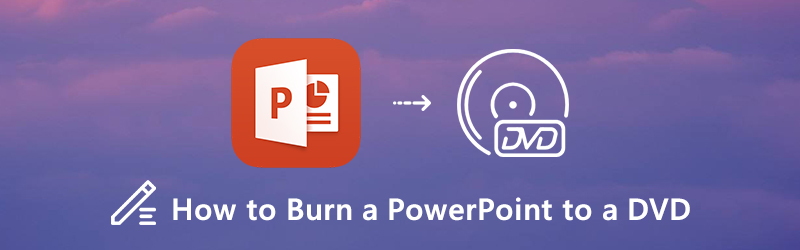

Teil 1: So konvertieren Sie ein PowerPoint in ein Video
Unabhängig davon, ob Sie PowerPoint 2010, 2013, 2016, 2019 oder sogar Office 365 verwenden, finden Sie die Erstellen Sie ein Video Option zum Exportieren einer PowerPoint-Datei in ein Videoformat wie MP4 oder WMV. Danach können Sie PowerPoint als DVD speichern. Nehmen Sie als Beispiel PowerPoint 2016/2109. Sie können eine PowerPoint-Präsentation wie folgt als Video konvertieren.
Schritt 1: Sobald Sie PowerPoint gestartet haben, können Sie auf klicken Datei Menü und wählen Sie die Export Option zur Auswahl der Erstellen Sie ein Video Menüoption zum Exportieren der PowerPoint-Diashow-Präsentation in ein Video.
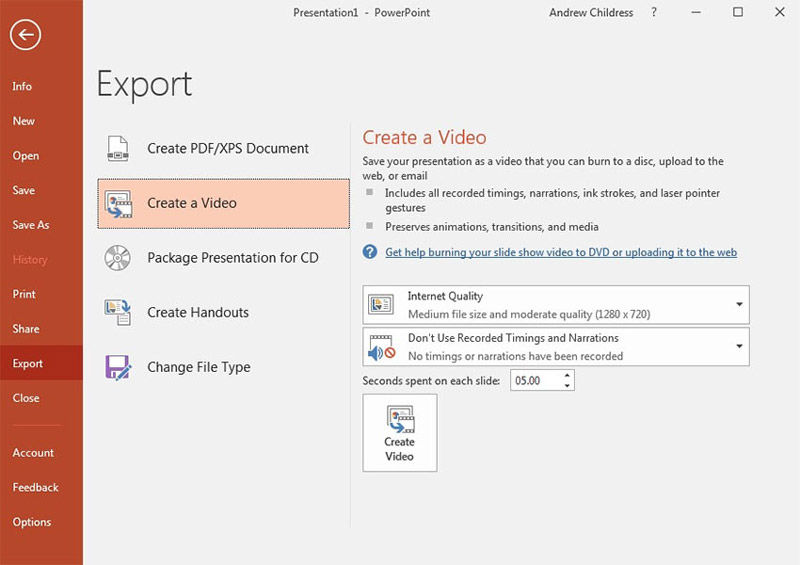
Schritt 2: Wählen Sie eine Qualitätseinstellung aus der Dropdown-Liste, um die Dateigröße und die Videoqualität für die Ausgabedatei auszuwählen. Um ein PowerPoint in eine DVD zu konvertieren, können Sie die auswählen Internetqualität Möglichkeit.
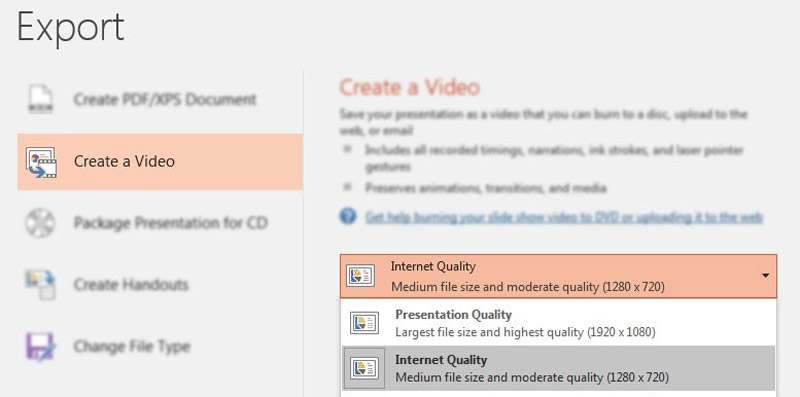
Schritt 3: Um das Timing für jede Folie in Ihrem Video festzulegen, können Sie die auswählen Verwenden Sie aufgezeichnetes Timing und Erzählung Option zum Festlegen bestimmter Zeitlängen für jede Folie und optional zum Aufzeichnen von Kommentaren für die Videoversion.
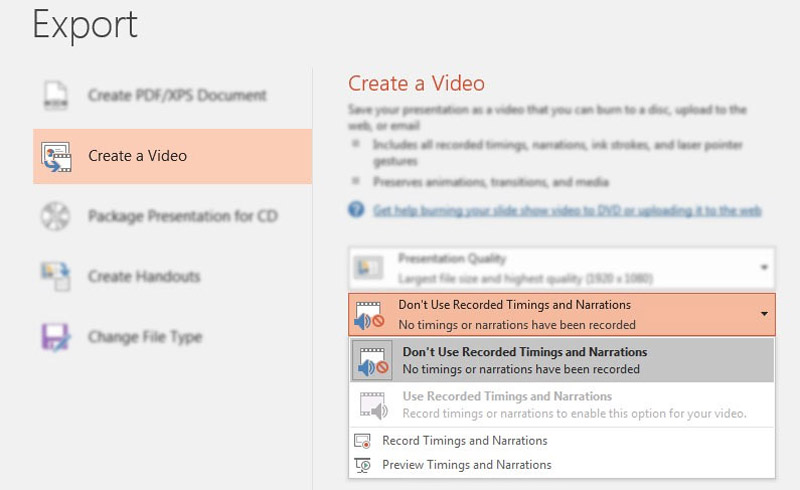
Schritt 4: Danach können Sie auf klicken Video erstellen Option zum Öffnen eines Speichern als Fenster. In diesem Fall können Sie beim Exportieren einen Ordner und einen Dateinamen für Ihr fertiges Video als MP4 oder WMV festlegen.
Teil 2: So brennen Sie PowerPoint-Videos auf eine DVD
Um das eingefügte Video hinzuzufügen, entfernen Sie die unerwünschten Teile oder brennen Sie das PowerPoint-Video auf eine Standard-DVD. Vidmore DVD Creator ist ein vielseitiger PowerPoint to DVD-Ersteller, den Sie berücksichtigen können. Sie können DVDs aus dem exportierten PowerPoint-Video erstellen, die Videos mit Zuschneiden, Zuschneiden, bearbeiten. Wasserzeichen und andere Funktionen oder sogar das DVD-Menü für eine Standard-DVD innerhalb von Klicks anpassen.
- Brennen Sie PowerPoint-Videos, MP4, WMV und andere problemlos auf DVD.
- Bearbeiten Sie das DVD-Video mit dem integrierten Video-Editor, bevor Sie es auf DVD brennen.
- Erstellen Sie eine Standard-DVD mit voreingestellten und benutzerdefinierten Menüvorlagen.
- Zusätzliche Tools zum Erstellen von Kapiteln, Untertitel hinzufügen, Audiospur und mehr.
Schritt 1: Laden Sie den DVD-Brenner herunter, installieren Sie ihn und starten Sie das Programm auf Ihrem Computer. Wähle aus DVD Disc Option und wählen Sie die Mediendatei (en) hinzufügen Klicken Sie auf die Schaltfläche, um die MP4- oder WMV-Dateien Ihres PowerPoint in das Programm zu importieren. Klicken Sie dann auf Nächster Taste, um fortzufahren.
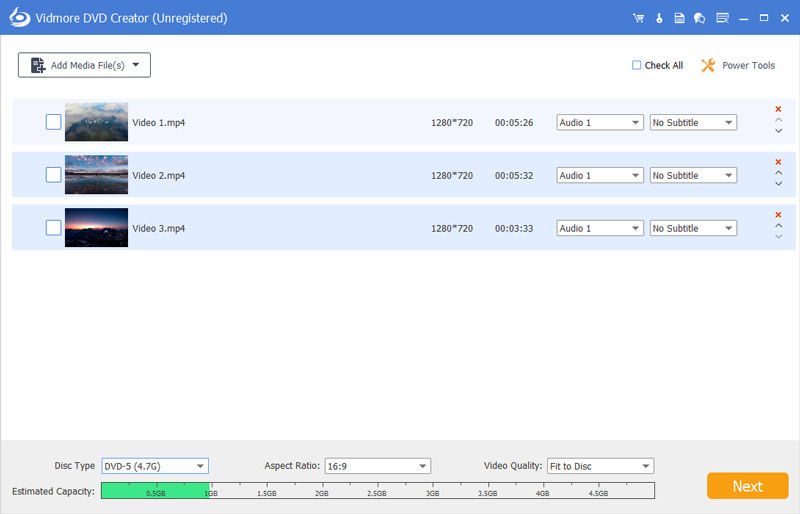
Schritt 2: Wenn Sie die eingefügten Videos in Ihr PowerPoint einfügen müssen, können Sie auf klicken Elektrowerkzeug Schaltfläche und wählen Sie die Clip Taste. Teilen Sie das Video einfach in verschiedene Folien auf und fügen Sie das eingefügte Video hinzu. Natürlich können Sie auch Audio, Untertitel, Kapitel und andere mit Klicks bearbeiten.
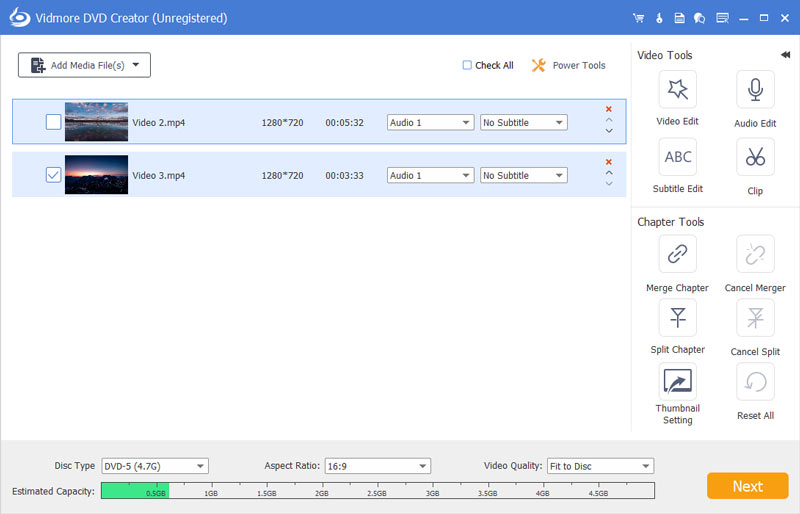
Schritt 3: Danach können Sie die auswählen Menüvorlage Menü, um eine voreingestellte Vorlage auszuwählen, oder passen Sie die Vorlage sogar an, um die Schaltfläche oder den Titel für Ihre DVD-Datei mit anzupassen Benutzerdefinierte Vorlage Speisekarte. Sie können Hintergrundmusik hinzufügen, den Hintergrund ändern und vieles mehr.
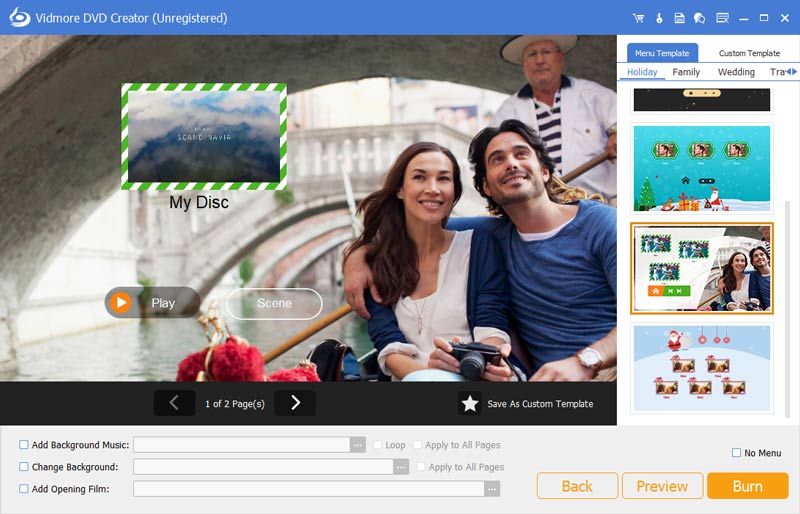
Schritt 4: Haben Sie einfach eine weitere Vorschau für die Ausgabe-DVD. Wenn Sie mit dem DVD-Projekt zufrieden sind, können Sie auf klicken Brennen Klicken Sie auf die Schaltfläche, um ein Ziel auszuwählen, Brenneinstellungen vorzunehmen und den Wiedergabemodus auszuwählen. Klicken Sie dann auf Anfang Klicken Sie auf die Schaltfläche, um die PowerPoint-Videos entsprechend auf eine DVD zu brennen.
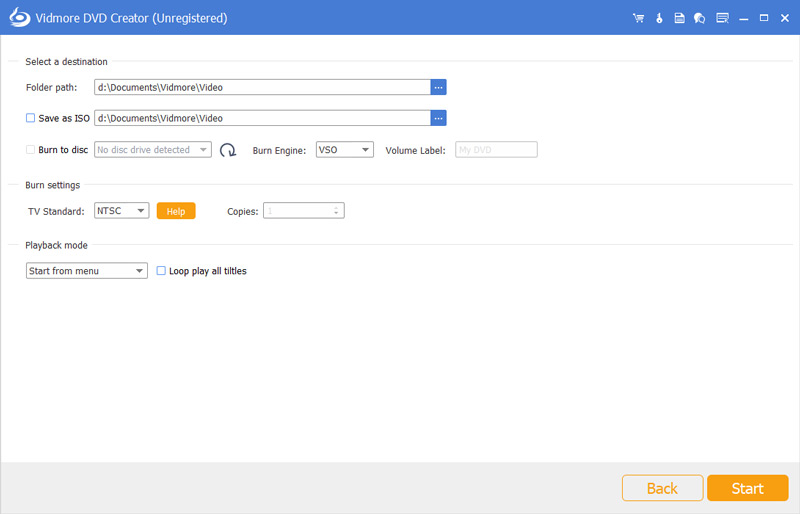
Teil 3: FAQs zum Konvertieren von PowerPoint in DVD
1. Was ist die beste Auflösung, um PowerPoint in Video zu konvertieren?
Was ist die beste Auflösung, um eine PowerPoint-Diashow auf eine DVD zu brennen? Normalerweise gibt es 4 verschiedene Optionen: Ultra HD 4K, Full HD 1080P, HD 720P und Standard 480P. Wählen Sie einfach den HD 720P für das Ausgabeformat, das für Internet und DVD geeignet ist.
2. Warum nicht direkt ein PowerPoint in eine DVD konvertieren?
Wenn Sie einige PPT2DVD-Programme verwenden, um ein PowerPoint direkt in eine DVD zu konvertieren, sind die folgenden Elemente nicht im Video enthalten: in PowerPoint 2007 eingefügte Medien, QuickTime-Medien, Makros oder sogar die OLE / ActiveX-Steuerelemente und mehr. In diesem Fall können Sie die Videos zu Vidmore DVD Creator hinzufügen, um eine gewünschte DVD zu erstellen.
3. Was ist die beste alternative Lösung zum Brennen eines PowerPoint auf DVD?
Wenn Sie eine alte Version von PowerPoint verwenden oder die Funktion zum Konvertieren eines Videos nicht für Sie geeignet ist. Was tun? Um ein PowerPoint auf eine Standard-DVD zu brennen, können Sie den kostenlosen Online-Bildschirmrekorder mit Audiodateien verwenden und das Präsentationsvideo dann mit Vidmore DVD Creator entsprechend auf DVD brennen.
Wenn du möchtest Verwandeln Sie eine PowerPoint-Präsentation in eine Standard-DVDWeitere Informationen zum detaillierten Prozess finden Sie im Artikel. Wenn Sie alle Elemente von PowerPoint einbinden möchten, sollten Sie PowerPoint in ein Video verwandeln und Vidmore DVD Creator nutzen, um problemlos eine Standard-DVD mit der PowerPoint-Diashow zu brennen.
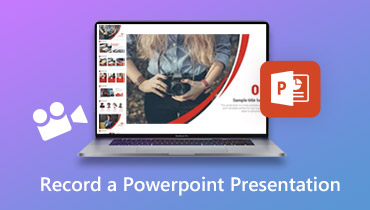 Nützliche Fähigkeiten Aufzeichnen einer PowerPoint-Präsentation
Nützliche Fähigkeiten Aufzeichnen einer PowerPoint-Präsentation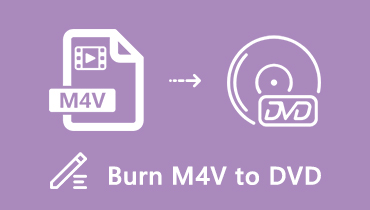 Wie konvertiere ich M4V auf DVD? Hier sind die 3 besten Methoden, die Sie kennen sollten
Wie konvertiere ich M4V auf DVD? Hier sind die 3 besten Methoden, die Sie kennen sollten So kopieren Sie DVDs auf die Festplatte, um Platz zu schaffen und die Wiedergabe zu vereinfachen
So kopieren Sie DVDs auf die Festplatte, um Platz zu schaffen und die Wiedergabe zu vereinfachen